Cum să faci categorii de roluri în Discord – TechCult
Miscellanea / / August 28, 2023
Întâmpinați probleme în gestionarea serverului dvs. Discord din cauza unui număr mare de membri? Dacă da, puteți stabili anumite categorii de roluri pentru a organiza eficient serverul și pentru a ajuta membrii să identifice cu ușurință rolurile relevante. Deci, fie că sunteți administrator sau proprietar de server, să aflăm cum să creați categorii de roluri în Discord și să vă faceți serverul să funcționeze fără probleme.
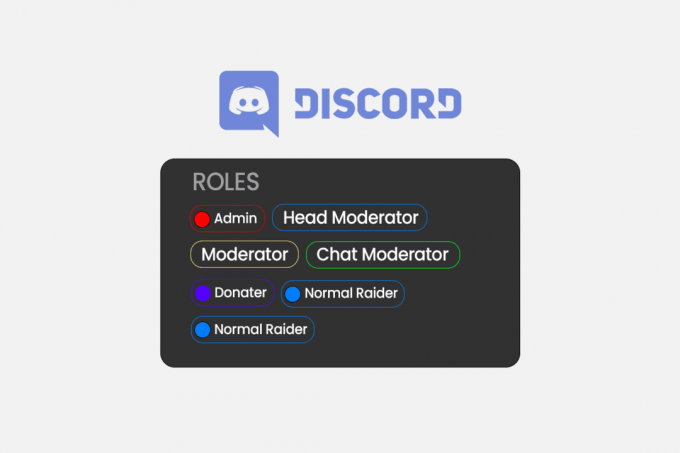
Cum să faci categorii de roluri în Discord
În Discord, rolurile funcționează ca profiluri pe care le poți atribui membrilor serverului tău. ei stabiliți o ierarhie între membrii dvs.
De exemplu, dacă serverul dvs. are 8 membri, de obicei aveți nevoie de o persoană (dvs.) ca proprietar pe care să-l gestionați grupul, împreună cu doi moderatori pentru a menține conversații adecvate, lăsându-l pe celălalt membrii. Fiecare participant are nevoie de abilități și permisiuni diferite pentru a diferenția aceste roluri.
Deci, rolurile Discord sunt categorii folosite de proprietarii de servere pentru a organiza aparițiile și privilegiile membrilor. La
creați rolul Discord categorii, urmați acești pași:1. Lansați Aplicația Discord pe telefonul tau.
2. Atingeți pe cu trei punctepictograma lângă tine numele serverului.
3. Atingeți pe Setări opțiune.
4. Glisați în jos la MANAGEMENTUL UTILIZATORULUI secțiunea și atingeți Roluri opțiune.

5. Din colțul din dreapta sus, atingeți + pictogramă.
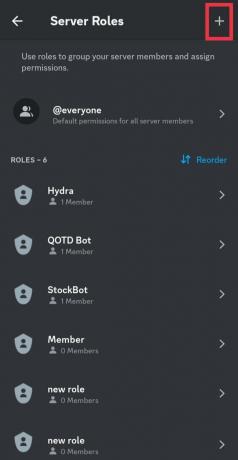
6. În NUME ROL câmp, introduceți numele dorit al rolului pentru a face categorii de rol în Discord.
Notă: Adăugați un nume descriptiv.
7. Atingeți pe Rol Culoare opțiunea și setați Rol Culoare la #2f3136 pentru a face rolul invizibil.
8. Apoi, atingeți Crea opțiune.
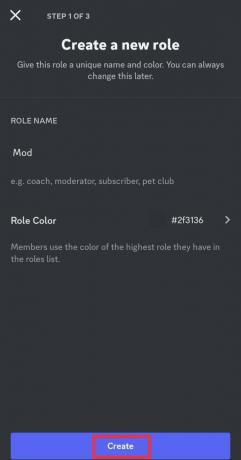
9. Personalizați permisiunea rolului conform cerințelor dumneavoastră.
10. Atingeți pe finalizarea opțiunea de a finaliza crearea rolului.
Notă: După ce ați creat cu succes rolul, veți fi redirecționat către Roluri de server pagină.
11. Atingeți pe rolul creat pe care tocmai l-ai făcut.
12. Copiați asta simbol special (──────) și lipiți-l la început iar la Sfârşit al a creat numele rolului.
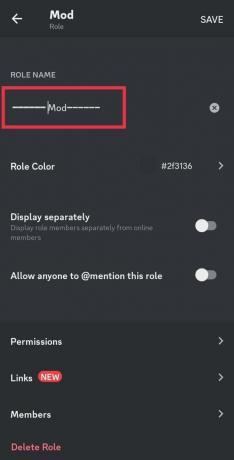
13. După ce ați terminat, apăsați pe SALVA opțiunea din colțul din dreapta sus pentru a crea categorii de roluri în Discord.
14. Atingeți pe Reordonați opțiunea și trageți și plasați rolul creatcategorie în sus.
15. Apoi, atingeți SALVA opțiunea din colțul din dreapta sus.
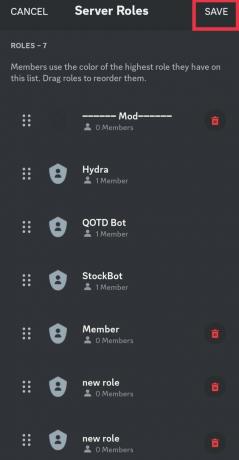
16. Acum, creează alt rol prin urmare a aceiași pași.
17. Muta-ti au creat categorii de roluri deasupra rolurilor din serverul dvs.
Deci, acesta este modul în care puteți face categorii de rol în Discord.
Citește și: Cum să separați rolurile în Discord
Cum să afișați rolurile în Discord?
Afișarea rolurilor în Discord este o caracteristică care permite membrilor să se identifice rapid pe ei înșiși și pe rolurile și responsabilitățile fiecăruia în cadrul serverului. Pentru a afișa rolul în Discord, urmați acești pași:
1. Deschide Aplicația Discord pe telefonul dvs. și selectați cu trei punctepictograma lângă tine numele serverului.
2. Apăsați pe Setări.
3. Selectează Roluri opțiunea din MANAGEMENTUL UTILIZATORULUI secțiune.
4. Atingeți pe membru țintă pe care doriți să-l afișați separat de ceilalți membri.
Notă: Dacă doriți să schimbați numele rolului membru, ștergeți numele rolului existent și introduceți un nou nume de rol.
5. Porniți comutatorul pentru Afișează separat opțiune.
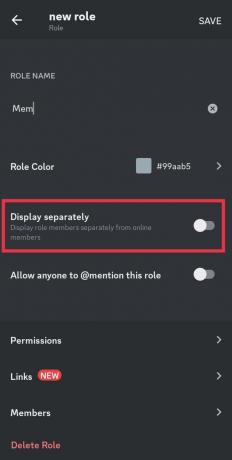
6. Pentru a salva modificările, atingeți SALVA opțiunea din colțul din dreapta sus.
Prin acest tutorial, trebuie să fi învățat cum să faci categorii de roluri în Discord. Explorarea acestei funcții va îmbunătăți, fără îndoială, gestionarea serverului. Dacă aveți întrebări sau sugestii, trimiteți-le în secțiunea de comentarii de mai jos. De asemenea, nu ratați articolele viitoare, explorând în mod regulat site-ul nostru!
Pete este scriitor senior la TechCult. Pete iubește toate lucrurile legate de tehnologie și este, de asemenea, un pasionat de bricolaj la inimă. Are un deceniu de experiență în scrierea de instrucțiuni, funcții și ghiduri tehnologice pe internet.



![Windows Update s-a blocat la descărcarea actualizărilor [SOLUȚIONAT]](/f/3dbeff4c74afa7ed4d7ee3e171c522db.png?width=288&height=384)